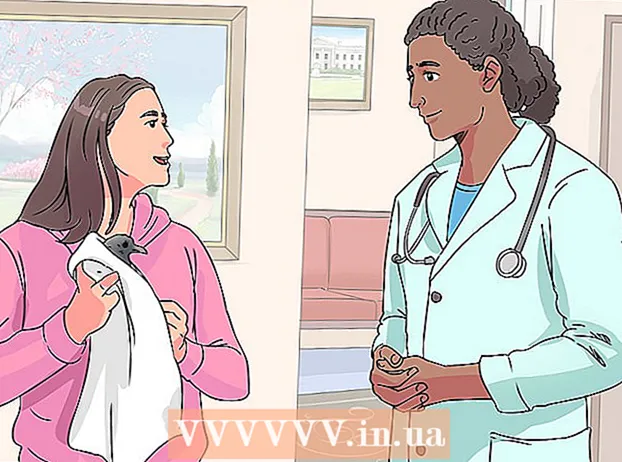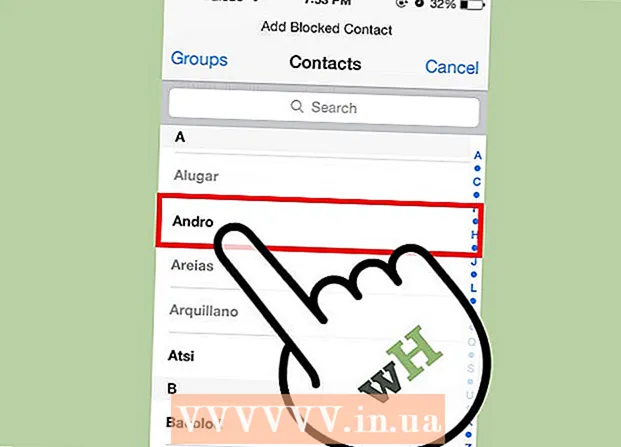Autors:
Tamara Smith
Radīšanas Datums:
19 Janvārī 2021
Atjaunināšanas Datums:
1 Jūlijs 2024
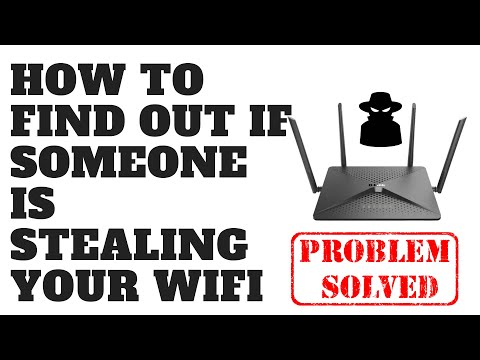
Saturs
- Lai soli
- 1. metode no 2: uzziniet, kas izmanto jūsu tīklu
- 2. metode no 2: alternatīvs veids
- Padomi
- Brīdinājumi
Nevar nenovērtēt par zemu to, cik liela nozīme mūsdienās ir jūsu bezvadu tīkla labai drošībai. Ja kādam ir piekļuve jūsu tīklam, viņš var piekļūt visiem jūsu tīkla datoriem, un tam var būt ļoti nepatīkamas sekas. Šajā rakstā mēs izskaidrojam, kā jūs varat uzzināt, kas izmanto jūsu tīklu. Tā kā visi maršrutētāji ir atšķirīgi, šeit aplūkosim tikai pamatus. Mēs izmantojam Linksys WAP54G kā piemēru, jūsu maršrutētājam nepieciešamās darbības, iespējams, būs nedaudz atšķirīgas. Turklāt mēs pieņemam, ka esat pareizi savienots ar maršrutētāju (bezvadu vai ar Ethernet kabeli), izmantojot DHCP.
Lai soli
 Atveriet pārlūkprogrammu un adreses joslā ievadiet maršrutētāja IP adresi. Lai to atrastu, rīkojieties šādi:
Atveriet pārlūkprogrammu un adreses joslā ievadiet maršrutētāja IP adresi. Lai to atrastu, rīkojieties šādi: - Atveriet Sākt> Palaist un ierakstiet “cmd”.
- Ierakstiet "ipconfig" un nospiediet taustiņu Enter. Tagad jūs redzēsit "noklusējuma vārteju" vai maršrutētāja IP adresi. Ievadiet šo adresi maršrutētāja adreses joslā.
 Ievadiet maršrutētāja lietotājvārdu un paroli. Ja nekad iepriekš to neesat mainījis, šie ir rūpnīcas iestatījumi, kurus varat izmantot dažādiem zīmoliem:
Ievadiet maršrutētāja lietotājvārdu un paroli. Ja nekad iepriekš to neesat mainījis, šie ir rūpnīcas iestatījumi, kurus varat izmantot dažādiem zīmoliem: - Linksys - lietotājvārds: (tukšs), parole: admin
- Netgear - lietotājvārds: admin, parole: parole
- Dlink - lietotājvārds: Administrators, parole: (tukšs)
- Siemens - lietotājvārds: Admin, parole: admin (mazie burti)
- Dažreiz lietotājvārdu un paroli var atrast maršrutētāja apakšā. Pretējā gadījumā meklējiet sava maršrutētāja zīmolu Google tīklā.
- Lietotājvārdu un paroli varat atrast arī vietnē http://www.portforward.com. Šī ir vietne, kuru parasti izmanto, lai spēlēšanai atvērtu noteiktus maršrutētāja portus, taču jūs atradīsit arī daudz informācijas par lietotājvārdiem un parolēm.
- Kad esat pieteicies, ieteicams nekavējoties nomainīt lietotājvārdu un paroli uz kaut ko drošāku.
 Iespējams, maršrutētāja portālā redzēsiet iestatījumu, kas ļauj izsekot maršrutētāja lietotājus. Ieslēdziet šo funkciju, ja tā vēl nav ieslēgta. To sauc par "Log users" vai kaut ko līdzīgu.
Iespējams, maršrutētāja portālā redzēsiet iestatījumu, kas ļauj izsekot maršrutētāja lietotājus. Ieslēdziet šo funkciju, ja tā vēl nav ieslēgta. To sauc par "Log users" vai kaut ko līdzīgu.  Paņemiet pildspalvu un papīru un atrodiet visu to ierīču MAC adreses, kuras parasti savienojat ar tīklu. MAC adrese ir heksadecimāls kods, kas unikāls katram datoram. Tātad jūs varat izmantot MAC adresi, lai atpazītu datorus. Atrodiet visu savu datoru, planšetdatoru un viedtālruņu MAC adreses.
Paņemiet pildspalvu un papīru un atrodiet visu to ierīču MAC adreses, kuras parasti savienojat ar tīklu. MAC adrese ir heksadecimāls kods, kas unikāls katram datoram. Tātad jūs varat izmantot MAC adresi, lai atpazītu datorus. Atrodiet visu savu datoru, planšetdatoru un viedtālruņu MAC adreses.
1. metode no 2: uzziniet, kas izmanto jūsu tīklu
 Dodieties uz cilni "Iestatīšana".
Dodieties uz cilni "Iestatīšana". Ritiniet uz leju, līdz redzat "DHCP serveris". Ja tas ir iespējots, pārejiet pie nākamās darbības. Ja nē, iespējojiet DHCP.
Ritiniet uz leju, līdz redzat "DHCP serveris". Ja tas ir iespējots, pārejiet pie nākamās darbības. Ja nē, iespējojiet DHCP.  Noklikšķiniet uz cilnes "Statuss" un pēc tam uz "Vietējais tīkls" tieši zem galvenajām cilnēm.
Noklikšķiniet uz cilnes "Statuss" un pēc tam uz "Vietējais tīkls" tieši zem galvenajām cilnēm. Noklikšķiniet uz pogas ar uzrakstu "DHCP klientu tabula". Parādītajā sarakstā redzēsiet visus datorus, kas savienoti ar tīklu, izmantojot DHCP (DHCP automātiski konfigurē pievienoto datoru IP iestatījumus un DNS iestatījumus). Tas darbojas tikai tad, ja visi savienotie lietotāji izmanto DHCP. Ja kāds izmanto statisku IP adresi, tā netiks parādīta DHCP sarakstā.
Noklikšķiniet uz pogas ar uzrakstu "DHCP klientu tabula". Parādītajā sarakstā redzēsiet visus datorus, kas savienoti ar tīklu, izmantojot DHCP (DHCP automātiski konfigurē pievienoto datoru IP iestatījumus un DNS iestatījumus). Tas darbojas tikai tad, ja visi savienotie lietotāji izmanto DHCP. Ja kāds izmanto statisku IP adresi, tā netiks parādīta DHCP sarakstā.
2. metode no 2: alternatīvs veids
 Lejupielādējiet un instalējiet programmu "Kas ir manā bezvadu tīklā".
Lejupielādējiet un instalējiet programmu "Kas ir manā bezvadu tīklā". Noklikšķiniet uz pogas "Skenēt", pēc skenēšanas parādīsies visu jūsu tīklā pievienoto datoru saraksts.
Noklikšķiniet uz pogas "Skenēt", pēc skenēšanas parādīsies visu jūsu tīklā pievienoto datoru saraksts.
Padomi
- Drošībai vienmēr izmantojiet WPA vai WPA2. WEP šifrēšana nav pietiekami droša. Atveriet cilni "Drošība" un pārbaudiet, vai WPA vai WPA2 ir aktivizēts.
- Atspējojiet opciju "Apraide". Tas paslēps tīkla nosaukumu. Jūs joprojām varat izveidot savienojumu ar to pats, jo jūs zināt vārdu.
- Pieredzējis hakeris, iespējams, zinās visus šī raksta soļus. Tikai WPA / WPA2 drošību ir ļoti grūti uzlauzt.
- Izmantojiet citu apakštīklu. Tas neļaus cilvēkiem uzminēt jūsu maršrutētāja IP adresi, ja DHCP serveris ir izslēgts. Noklusējuma iestatījums parasti ir 192.168.1.1 vai 192.168.0.1. To var mainīt lapā "Iestatīšana".
- Izmantojiet "ugunsmūri", lai novērstu nevēlamus ārējos uzbrukumus.
- Ieslēdziet “MAC filtrēšana”. Filtrējot MAC adreses, jūs varat novērst nezināmu MAC adrešu savienojumu ar jūsu tīklu. Tomēr pieredzējuši hakeri var izlikties, ka viņiem ir cita MAC adrese, piemēram, datora MAC adrese. To sauc par "viltojumu".
Brīdinājumi
- Pārliecinieties, ka zināt maršrutētāja fizisko adresi, ja maršrutētājam ir jāatjauno rūpnīcas iestatījumi.
- Esiet piesardzīgs, pielāgojot maršrutētāja iestatījumus. Ja jūs to izdarīsit nepareizi, maršrutētājam, iespējams, vairs nebūs piekļuves.